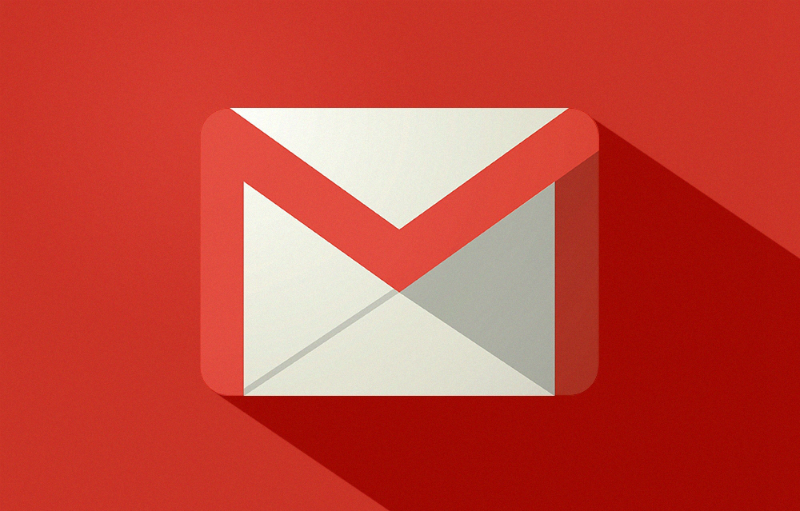
Gmailでメール作成している途中に誤送信してヒヤッとしたことはありませんか?
これ、Gmailのキーボードショートカットが原因です。
Gmailを開いてキーボードから「?」キーを入力するとキーボードショートカットの一覧が表示されますが、「送信」操作のショートカットはMacでは「command + enter」です。メール作成中にうっかりこのキーをたたいてしまうんですね。
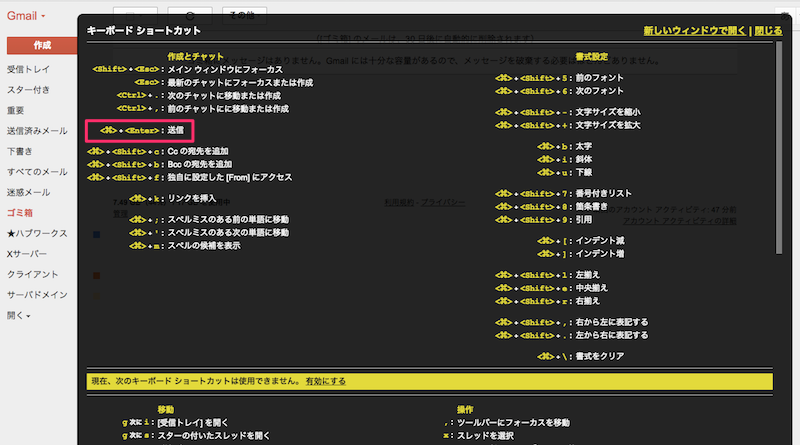
一応、設定画面にはキーボードショートカットOFFにする項目がありますが、ここをOFFにしても「送信」のショートカットは無効にすることができません。なんでだよー
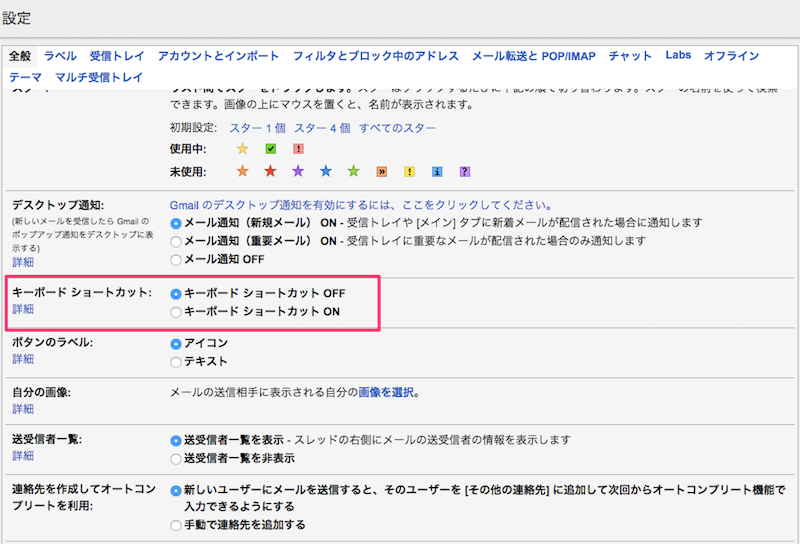
そこで、ショートカットキーによる誤送信を防ぐ対策方法を2つご紹介します。
1. 送信取消機能
Gmailには送信したメールを一定時間内なら取り消すことができる機能があります。
設定画面の全般タブにある「送信取り消し機能を有効にする」にチェックして、5秒〜30秒の間で取り消せる時間を選択して使います。
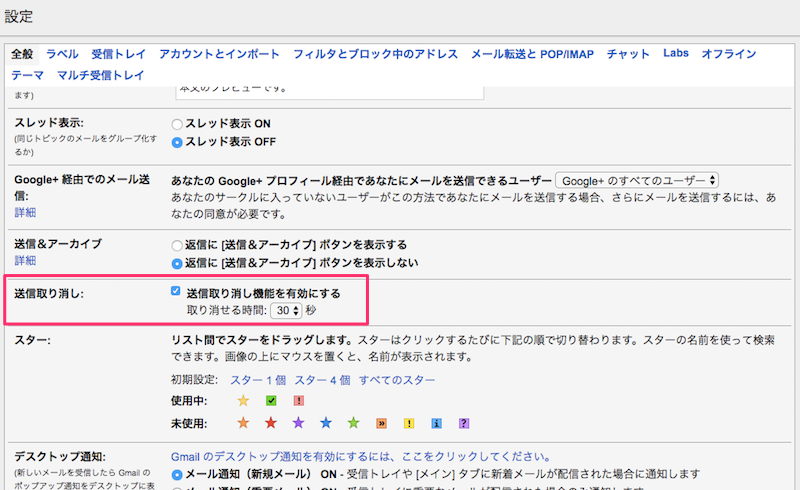
何度かこの機能を使って難を逃れたことがありますが、「あっ」と気づいた時には焦ってしまい取り消しが間に合わなかったという方もいるのではないでしょうか。
そんな方はさらに強固に誤送信を防ぐ方法があります。
2. Gmail Address Checker プラグイン
Gmail Address CheckerはGmailに誤送信対策機能を追加してくれるGoogle Chromeの拡張機能です。
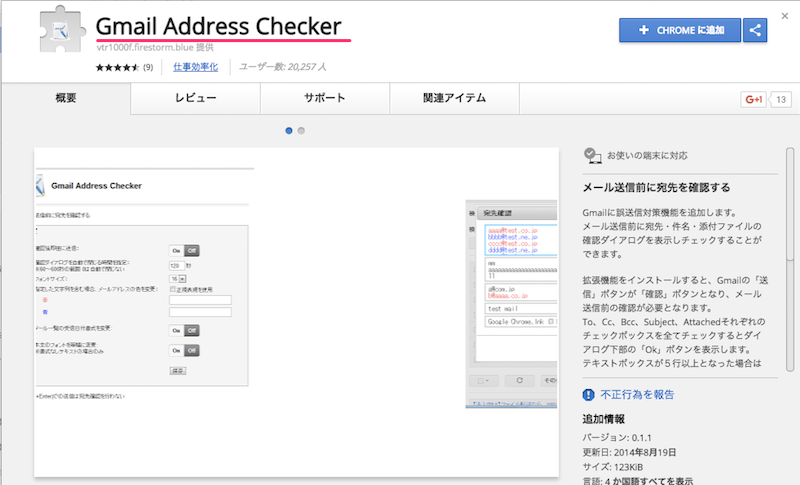
この拡張機能をインストールして有効化するとメール作成画面の送信ボタンが確認ボタンに変わります。
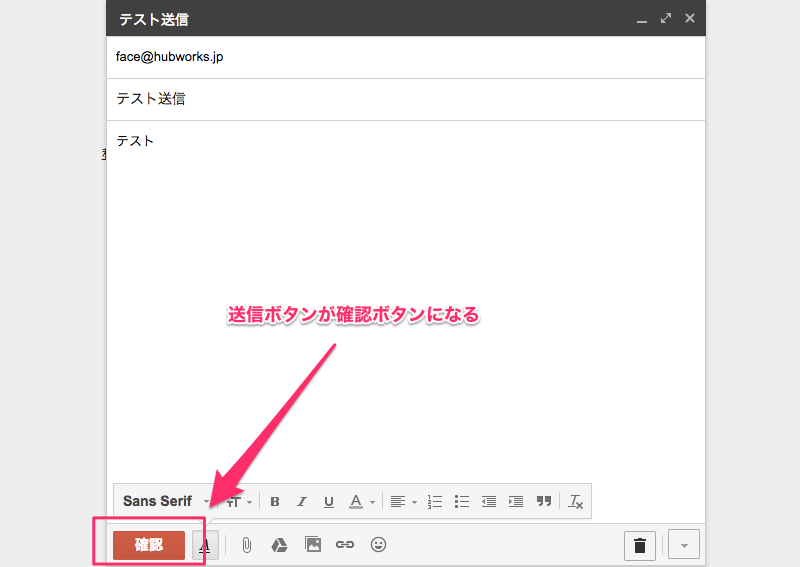
確認ボタンをクリックすると、メールの内容に応じて、宛先・件名・添付ファイルといった確認ダイアログが表示され、横にあるチェックボックスをもれなくチェックしなければ送信するためのOKボタンが表示されない仕組みです。
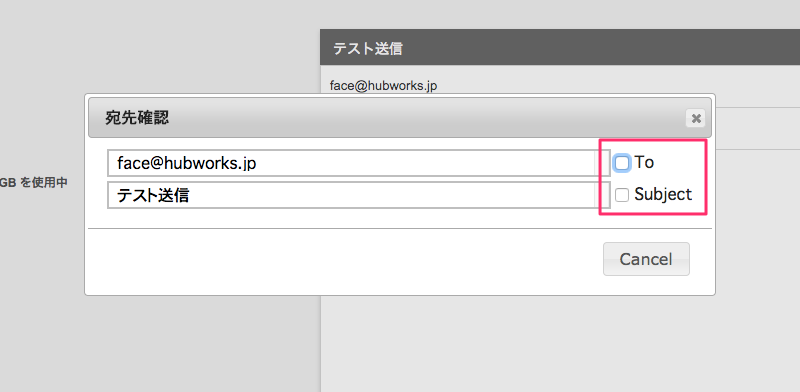
ここまで対策すれば、Gmailで誤送信することもなくなるでしょうね。
メールはどうしてもバタバタしている時に処理することが多くなるので、思わぬ失敗を招かないためにも対策を打っておいてはいかがでしょうか。



